
下載app免費(fèi)領(lǐng)取會(huì)員


當(dāng)您在3ds Max中創(chuàng)建并渲染三維場(chǎng)景時(shí),您可能想要對(duì)物體的材質(zhì)進(jìn)行修改。3ds Max提供了各種材質(zhì)選項(xiàng),包括物理材質(zhì)和標(biāo)準(zhǔn)材質(zhì)。在本文中,我們將重點(diǎn)介紹如何將物理材質(zhì)更改為標(biāo)準(zhǔn)顏色。
要更改物理材質(zhì)為標(biāo)準(zhǔn)顏色,請(qǐng)按照以下步驟進(jìn)行操作:
1. 在3ds Max中打開您的場(chǎng)景,并選擇您想要更改材質(zhì)的物體。
2. 點(diǎn)擊窗口頂部的“材質(zhì)編輯器”按鈕,這將打開材質(zhì)編輯器窗口。
3. 在材質(zhì)編輯器中,您將看到一個(gè)名為“材質(zhì)/貼圖瀏覽器”的選項(xiàng)卡。點(diǎn)擊它,這將打開一個(gè)新的窗口。
4. 在“材質(zhì)/貼圖瀏覽器”窗口中,您將看到一個(gè)名為“材質(zhì)瀏覽器”的選項(xiàng)卡。點(diǎn)擊它,這將顯示可用的材質(zhì)選項(xiàng)。
5. 在材質(zhì)列表中,找到并選擇“標(biāo)準(zhǔn)材質(zhì)”選項(xiàng)。
6. 點(diǎn)擊“創(chuàng)建”按鈕,這將在材質(zhì)編輯器中創(chuàng)建一個(gè)新的標(biāo)準(zhǔn)材質(zhì)。
7. 在新創(chuàng)建的標(biāo)準(zhǔn)材質(zhì)中,您將看到一個(gè)名為“漫反射顏色”的選項(xiàng)。點(diǎn)擊顏色選取器旁邊的小方塊,這將打開一個(gè)顏色選擇器對(duì)話框。
8. 在顏色選擇器對(duì)話框中,您可以選擇您想要的標(biāo)準(zhǔn)顏色。您可以通過(guò)拖動(dòng)滑塊或輸入RGB值來(lái)精確選擇顏色。
9. 選擇完顏色后,點(diǎn)擊“確定”按鈕,這將關(guān)閉顏色選擇器對(duì)話框,并應(yīng)用所選顏色到標(biāo)準(zhǔn)材質(zhì)的漫反射顏色選項(xiàng)。
10. 雙擊場(chǎng)景中的物體,在“屬性編輯器”中選擇“材質(zhì)編輯器”。在“材質(zhì)編輯器”中,選擇剛剛創(chuàng)建的標(biāo)準(zhǔn)材質(zhì)。
11. 現(xiàn)在,您已成功將物理材質(zhì)更改為標(biāo)準(zhǔn)顏色。您可以通過(guò)重新渲染場(chǎng)景來(lái)查看更改后的效果。
通過(guò)按照以上步驟,您可以輕松地將3ds Max中的物理材質(zhì)更改為標(biāo)準(zhǔn)顏色。這為您提供了更多的靈活性和控制權(quán),以滿足您的設(shè)計(jì)要求。
.jpg)
本文版權(quán)歸腿腿教學(xué)網(wǎng)及原創(chuàng)作者所有,未經(jīng)授權(quán),謝絕轉(zhuǎn)載。

上一篇:SketchUp教程 | 如何優(yōu)化PS框架圖制作技巧?
下一篇:SketchUp教程 | 如何有效制作SU爆炸分析圖?
.jpg)

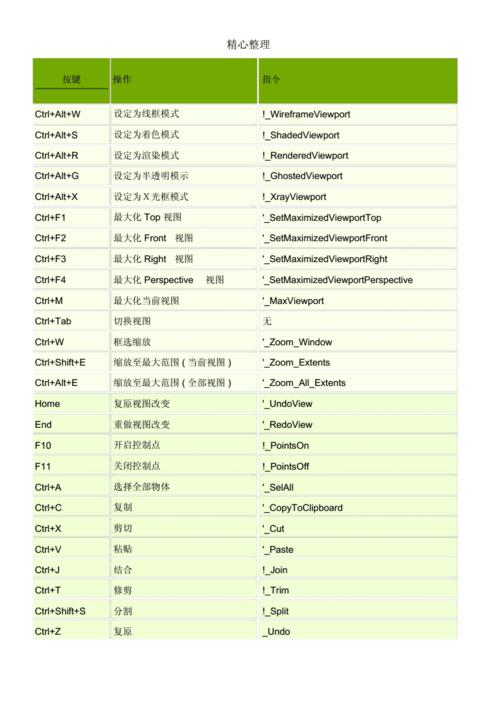

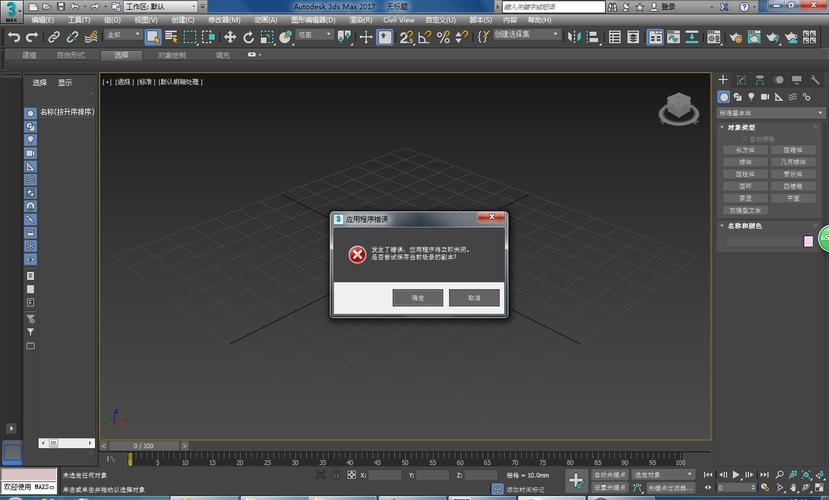

推薦專題
- [3D Max 基礎(chǔ)知識(shí)分享]—多孔結(jié)構(gòu)模型編輯
- 3DMAX教程 | 3Dmax材質(zhì)編輯器的標(biāo)準(zhǔn)模式指的是什么?
- 3DMAX教程 | 3DMax模型導(dǎo)入遇到問(wèn)題
- 3DMAX教程 | 3Dmax水泥材質(zhì)參數(shù)及設(shè)置方法
- 3DMAX教程 | 如何徹底卸載Vray渲染器下載?
- 3DMAX教程 | 3DMax技巧分享:高效利用渲染線框功能
- 3DMAX教程 | 如何在3dmax中使貼圖顏色變淺
- 3DMAX教程 | 如何使用V-Ray在3ds Max中調(diào)整普通玻璃材質(zhì)參數(shù)
- 3DMAX教程 | 3DMax 2014遭遇錯(cuò)誤并生成報(bào)告
- 3DMAX教程 | SketchUp與3DMAX:室內(nèi)效果圖設(shè)計(jì)工具的選擇優(yōu)化指南








































